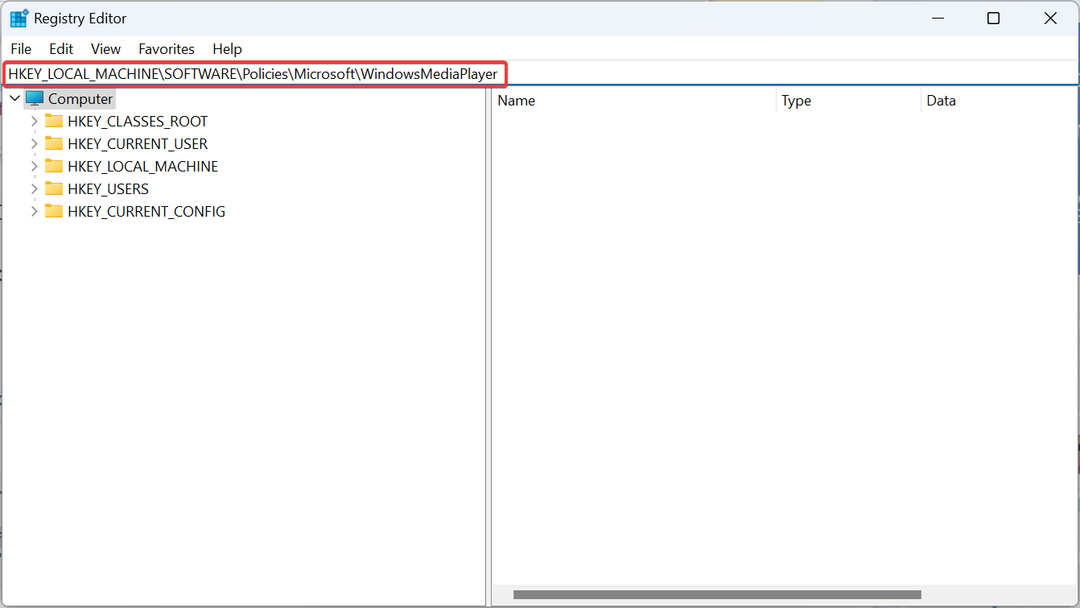Tunne yksityiskohtaisesti yksi tärkeä Windows Media Player -tiedosto
- Useita Windows Media Player -palveluita ja tiedostoja, kuten wmpnscfg.exe, suoritetaan taustalla.
- Sinun tulee tietää tämän tiedoston tärkeys ennen kuin päätät poistaa sen tietokoneeltasi.
- Tiedoston voi poistaa käytöstä Palvelut-valikosta ja myös rekisterieditorista.

XASENNA NAPSAUTTAMALLA LATAA TIEDOSTOA
- Lataa Fortect ja asenna se tietokoneellasi.
- Aloita työkalun skannausprosessi etsiäksesi vioittuneet tiedostot, jotka ovat ongelmasi lähde.
- Napsauta hiiren kakkospainikkeella Aloita korjaus jotta työkalu voisi aloittaa korjausalgoritmin.
- Fortectin on ladannut 0 lukijat tässä kuussa.
Niitä on useita taustalla toimivat palvelut helpottaaksesi tietokoneesi käyttöä. Jotkut palvelut, kuten wmpnscfg.exe, voivat kuitenkin herättää epäilyksiä siitä, mikä se on, varsinkin kun se johtaa korkeaan suorittimen käyttöön.
Tässä oppaassa jaamme kanssasi kaikki tiedot, joita tarvitset ymmärtääksesi, mikä wmpnscfg.exe-tiedosto on ja mikä sen merkitys on tietokoneessasi. Katsotaanpa ohjetta.
Mikä on wmpnscfg.exe?
wmpnscfg.exe-tiedosto on liittyy Windows Media Playeriin. Tämän wmpnscfg.exe-tiedoston päätehtävänä on varoittaa käyttäjää, kun uusi medialaite yhdistetään tai löytyy verkosta.
Lisäksi se vastaa myös Windows Media Player Network Sharing Servicen (NSS) käynnistämisestä ja sen jälkeen palvelun ilmoitusten odottamisesta.
Kun käyttäjä napauttaa ilmoitusta, wmpnscfg.exe-tiedosto käynnistää Windows Media Playerin ja pyytää käyttäjää joko sallimaan tai kieltämään verkosta löytyvän uuden verkon.
Wmpnscfg.exe-tiedoston käyttökelpoinen sijainti on C:\Ohjelmatiedostot\Windows Media Player\. On toinen tiedosto, joka toimii wmpnscfg.exe-tiedoston kanssa, joka on wmpnetwrk.exe.
Pitäisikö minun poistaa wmpnscfg.exe-tiedosto?
Koska se on tärkeä tiedosto, haittaohjelmat tai mainosohjelmat voivat hyökätä siihen ja peittää sen varastaakseen tietosi. Tästä ei kuitenkaan ole tullut paljon raportteja.
Joten jos et usko, että tarvitset wmpnscfg.exe-tiedoston palveluita, suosittelemme poistamaan palvelun käytöstä sen sijaan, että poistat sen tietokoneeltasi.
Voit oppia eri menetelmiä wmpnscfg.exe-tiedoston poistamiseksi käytöstä tietokoneeltasi seuraavassa osiossa.
Kuinka voin poistaa wmpnscfg.exe-tiedoston käytöstä?
- Käynnistä Windows Media Player.
- Klikkaa Kirjasto ja valitse Median jakaminen avattavasta valikosta.

- Poista valinta molemmista Etsi mediaa, jota muut jakavat ja Jaa mediani vaihtoehtoja.

- Klikkaus OK.
- Lyö Joo -painiketta näkyviin tulevassa dialogikehotteessa.

Asiantuntijan vinkki:
Sponsoroitu
Joitakin PC-ongelmia on vaikea ratkaista, varsinkin kun on kyse puuttuvista tai vioittuneista Windowsin järjestelmätiedostoista ja arkistoista.
Muista käyttää erityistä työkalua, kuten Fortect, joka skannaa ja korvaa rikkinäiset tiedostosi uusilla versioilla arkistostaan.
Tämä on helpoin tapa poistaa median jakaminen käytöstä Windows Media Playerissa ja päästä eroon tietokoneellasi käynnissä olevasta wmpnscfg.exe-tiedostosta.
2. Poista ominaisuus käytöstä Palveluissa
- paina Voittaa + R avaimet avataksesi Juosta dialogia.
- Tyyppi services.msc ja paina OK.

- Paikantaa Windows Media Playerin verkkojakopalvelu ja avaa se kaksoisnapsauttamalla sitä.

- Valitse Käynnistystyyppi to Liikuntarajoitteinen avattavasta valikosta.

- Paina myös Lopettaa -painiketta alla Palvelun tila osio.
- Klikkaus Käytä ja OK ottaaksesi muutokset käyttöön.
- Käynnistä tietokoneesi uudelleen.
Voit myös poistaa median jakamisominaisuuden, wmpnscfg.exe-tiedoston, noudattamalla yllä olevia ohjeita Palvelut-valikossa. Tämä varmistaa, että palvelu ei toimi automaattisesti.
Olemme listanneet joitain palveluita oppaassamme jonka voit helposti ja turvallisesti poistaa käytöstä Windows-tietokoneellasi.
- Mikä on Mediaget.exe ja mihin sitä käytetään?
- Mikä on Mictray64.exe ja pitäisikö se poistaa?
3. Poista ominaisuus käytöstä rekisterieditorilla
- paina Voittaa + R avaimet avataksesi Juosta dialogia.
- Tyyppi regedit ja paina OK.

- Siirry alla olevaan polkuun ja paina Tulla sisään.
HKEY_CURRENT_USER\Software\Microsoft\MediaPlayer\Preferences\HME
- Kaksoisnapsauta DisableDiscovery DWORD oikealla puolella.

- Muuta Arvotiedot to 1 alkaen 0 ja napsauta OK.

- Käynnistä tietokoneesi uudelleen.
Median jakamisominaisuus, eli wmpnscfg.exe, voidaan myös poistaa käytöstä rekisterieditorissa noudattamalla yllä olevia ohjeita. Voit tutustua oppaaseemme, joka auttaa sinua palauta rekisteri ilman varmuuskopiota.
Lisäksi meillä on opas, joka selittää 5 eri tapaa Korjaa Windows-tietokoneen vioittunut rekisteri. Voit myös tutustua luetteloomme parhaat rekisterinpuhdistusaineet ratkaistaksesi helposti rekisteriin liittyviä ongelmia.
Lisäksi voit lukea oppaan kuinka korjata rikkinäiset rekisterikohdat Windows 11:ssä. Tämä auttaa myös lieventämään rekisteriin liittyviä ongelmia.
Tämä on meiltä tässä oppaassa. Jos saat a Wmplayer.exe -virhe tietokoneessasi, voit käyttää oppaamme ratkaisuja ongelman ratkaisemiseksi.
Useat käyttäjät ovat myös ilmoittaneet kohtaavansa WMVCORE.dll ei löytynyt virhettä. Onneksi voit ratkaista tämän ongelman helposti noudattamalla oman oppaamme ratkaisuja.
Olemme myös antaneet yksityiskohtaista tietoa siitä, miten voit hanki Windows Media Center tietokoneellasi. Huomaa, että on olemassa vain epävirallisia tapoja saada se.
Kerro meille alla olevissa kommenteissa, jos ymmärsit wmpnscfg.exe-tiedoston tietokoneellasi.
Onko sinulla edelleen ongelmia?
Sponsoroitu
Jos yllä olevat ehdotukset eivät ratkaisseet ongelmaasi, tietokoneessasi saattaa esiintyä vakavampia Windows-ongelmia. Suosittelemme valitsemaan all-in-one-ratkaisun, kuten Fortect korjata ongelmat tehokkaasti. Asennuksen jälkeen napsauta vain Näytä&Korjaa -painiketta ja paina sitten Aloita korjaus.